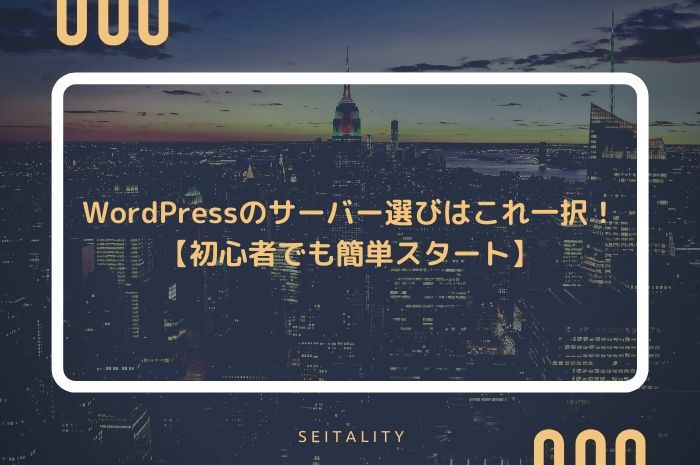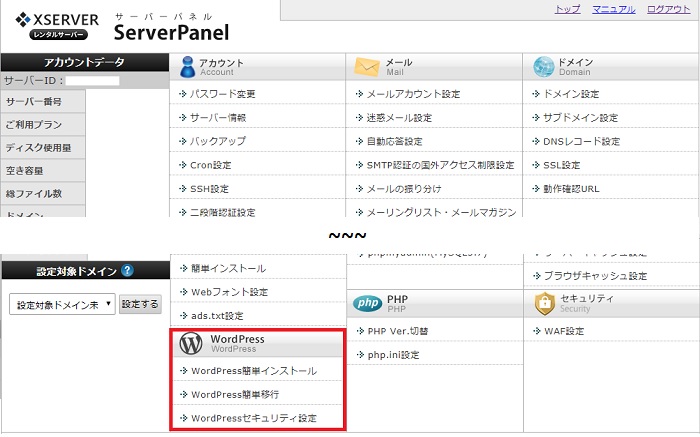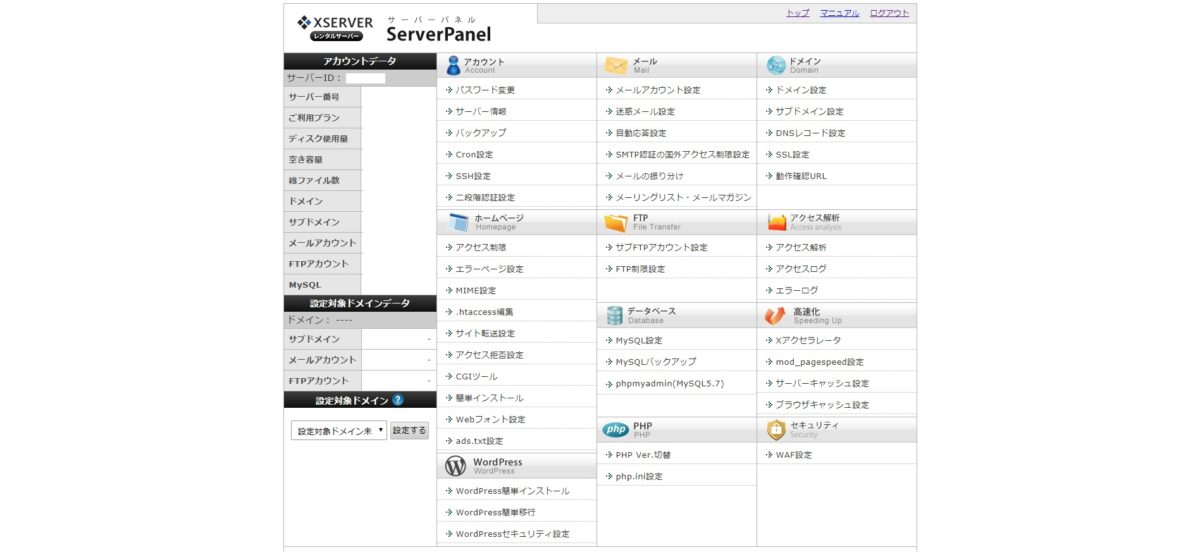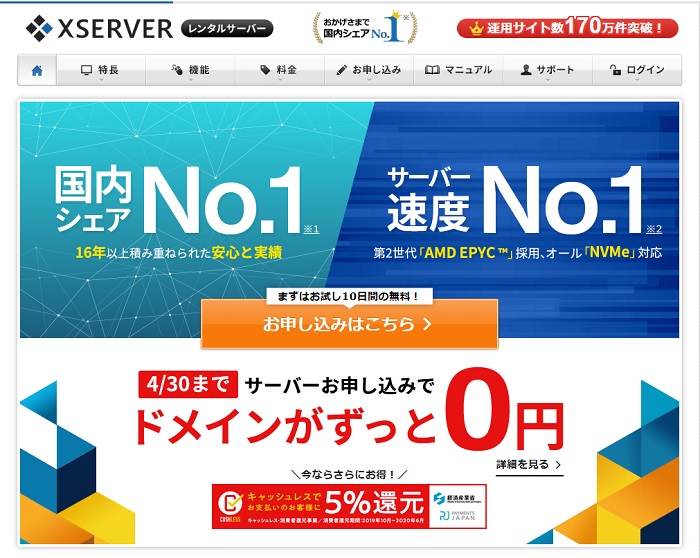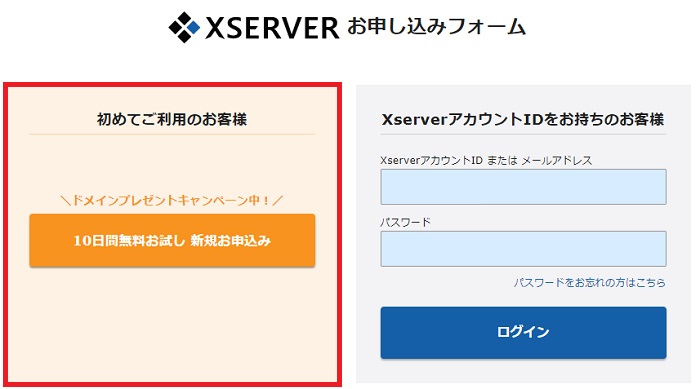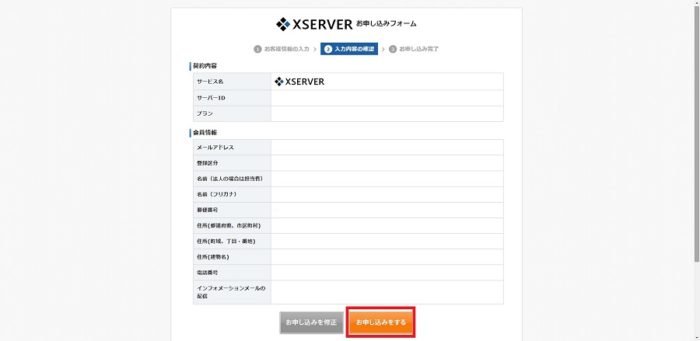WordPressをこれから始めたいんだけど、サーバーが沢山あって選べない。始めて契約するにはどのサーバーを選ぶのがベストなのか教えてほしい。
こんな悩みを解決します。
こんにちは、セイタです。
悩みの通り、WordPressを使うために契約するサーバーが沢山あって選びきれないですよね。
サーバー選びをミスった場合は、別のサーバーに乗り換えて、また最初から初期設定などをしなければいけない面倒なデメリットが待っています。
しかし、安心してください。WordPressをこれから始めるという人が契約するべきサーバーは『エックスサーバー』一択です。
サーバーへWordPressをインストールのもクリックだけ完了するし、ブログを始めるのに面倒な設定等も必要ありません。
※サーバーの内部処理を最適化するために所為設定する部分はありますが、基本的にコピペ&クリックで設定可能なので心配無用です。
そこで、今回はエックスサーバーの契約方法からWordPressを始めるまでの手順を解説します。
本記事を最後まで読むことで、エックスサーバーを契約してWordPressを簡単に始めることができるので、ぜひ最後までご覧ください。
本記事の内容
- エックスサーバー一択の理由
- エックスサーバーの契約方法
- エックスサーバーの料金形態
本記事の信頼性
ブログ運営1年ほどで20万程度を稼ぎながら生活しています。エックスサーバーを継続して使用していて、困ったことは特別なく収益化に成功しました。
WordPressのサーバーはエックスサーバー一択
WordPressをインストールするサーバー選びは、エックスサーバー一択で間違いありません。
エックスサーバーを利用するメリットはこちら。
- WordPressのインストールがクリックのみで完結
- 初心者にも分かりやすいサーバー管理画面【重要】
- サーバー転送ツールを使わなくてもファイル管理が出来る
WordPressのインストールがクリックのみで完結
エックスサーバーはWordPressのインストールがクリックのみで完結します。
その速さ、5~7クリック程。
ポイント
画像の赤枠の部分で『WordPress簡単インストール』という文字が見えると思うのですが、この部分をクリックするとエックスサーバーにWordPressをインストールすることが出来ます。
インストールする際にドメイン(アドレス)を入力する必要があるので、エックスサーバーを契約するのと一緒にドメイン契約をしておいてください。
ドメインの契約方法については、WordPressでブログを運用するためには!【ドメイン取得編】で解説しているので、併せてチェックを!
初心者にも分かりやすいサーバー管理画面【重要】
先程も登場したサーバーの設定画面ですが、全体を表示するとこのような画面になっています。
ポイント
各設定の項目が1画面で確認することができ、しかも視覚的に分かりやすいUI(ユーザーインターフェイス)になっているので、始めてサーバーを扱う人にも優しい画面です。
ぼくも初心者の時代から使用しているエックスサーバーですが、設定関連でわからなかったということもなく、自分が原因で発生してしまったエラー等を改善するのも戸惑うことなく解決することが出来ました。
また、エックスサーバーはコンテンツマーケティング会社の『バズ部』も推奨しており、名のあるブロガーやアフィリエイターも必ず一度は参考にしたことのある会社なので、信頼性も抜群です。
エックスサーバーは最初の10日間無料で利用できる?!
なんとエックスサーバーは、最初の10日間を無料で利用できます。
そのため、エックスサーバーを試しに使ってみたいという人も気軽に使うことが可能です。
ポイント
10日間使ってみて、もし自分の肌に合わないという場合は解約してもいいと思いますし、使いやすいと思ったらそのまま契約を継続して使い続けるのでもOK。
ぼくは、WordPressのサーバーはエックスサーバー以外は考えられないと思っていますし、きっとあなたも長く使い続けられると思いますよっ!
サーバー転送ツールを使わなくてもファイル管理ができる
通常サーバーとのデータのやり取りは、サーバー転送ツール(以下、FTP)というツールを使用しなければいけないのですが、エックスサーバーはファイル管理画面が別にあるためFTPを使用しなくてもOK。
注意ポイント
FTPを利用すれば楽な部分もあるのですが、FTPの初期設定は初めて利用する人にとっては難しい横文字が多いので、困惑する部分が多いと思います。
そのため、ある程度WordPressの運営に慣れてきてから利用するのでも遅くはありません。
ぼくも未だにFTPを乗り換える機会があったときなどは迷うことが多いので、もし使いたいと思ってFTPに挑戦しようというときは、時間に余裕があるときに設定することをおすすめします。
エックスサーバーの契約方法は大体10分で完結!
それでは、実際にエックスサーバーの契約方法について解説していきます。
所要時間は大体10分ほどで終わるので、サクッと契約してしまいましょう。
エックスサーバーのホームページへアクセスしよう
エックスサーバーのホームページはこちら。
ページにアクセスすると、『お申し込みはこちら>』というボタンが真ん中に表示されていると思うので、その部分をクリック。
すると、『初めてご利用のお客様』というボックスが左側に表示されると思うので、『10日間無料お試し 新規お申込み』をクリックしてください。
エックスサーバー契約時の料金形態・プランは?
エックスサーバーの契約時の料金形態とプランに関してはこちら。
エックスサーバーの契約プランは『X10プラン』
| 契約期間 | 初期費用 | 利用料金 | 合計 |
| 3ヶ月 | 3,000円 | 1,200円×3ヶ月 | 6,600円(税込7,260円) キャッシュレスなら363円相当還元 |
| 6ヶ月 | 3,000円 | 1,100円×6ヶ月 | 9,600円(税込10,560円) キャッシュレスなら528円相当還元 |
| 12ヶ月 | 3,000円 | 1,000円×12ヶ月 | 15,000円(税込16,500円) キャッシュレスなら825円相当還元 |
| 24ヶ月 | 3,000円 | 950円×24ヶ月 | 25,800円(税込28,380円) キャッシュレスなら1,419円相当還元 |
| 36ヶ月 | 3,000円 | 900円×36ヶ月 | 35,400円(税込38,940円) キャッシュレスなら1,947円相当還元 |
エックスサーバーを契約する際には、X10プランでOKです。
他にもX20とX30プランが有るのですが、完全にオーバースペックになるので、X10プランを選んでしまわないように注意しましょう。
WordPress運営で必要になるランニングコストを最小に抑えて、パフォーマンスが高いプランを選択すると考えれば、X10プランで十分です。
お客様情報を入力して、申込内容の確認へ!
申し込み画面では、Amazonとかで買い物をするときと同じような感じで名前や住所、電話番号などを入力してください。
任意となっている部分に関しては、入力しなくても大丈夫なので、必須となっている部分のみしっかりと入力するようにしましょう。
あと、一番上に表示されているサーバーIDは、エックスサーバーで使用するアカウントになるので、分かりやすい名称にしておくのがベストです。
必要事項を入力し終わったら上のような画面が表示されるため、『お申し込みをする』をクリックすれば契約完了です。
エックスサーバーでWordPressを運営して、快適なWebライフを!
ブログで稼げるようになるまで1年近くかかってしまいましたが、エックスサーバーを利用していてよかったなと思うポイントが多く、パソコンに慣れていない人にとっても扱いやすいサーバーです。
また、国内シェアNo.1なので、困ったことが出たときにGoogleで検索すると解決策が出てくるというメリットもあります。
小難しいサーバーを選ぶより、シンプルかつ高機能なエックスサーバーを選んでおけば間違い有りません。
使い始めれば、他のサーバーに目移りするということもなく長く安定して使っていけるので、本記事を参考にWordPressを始めてみてくださいね!